प्रश्न
समस्या: Xbox Live त्रुटि 0x80045C3C को कैसे ठीक करें?
नमस्कार। मैं Xbox Live ऐप्स लॉन्च करने का प्रयास कर रहा हूं लेकिन ऐसा लगता है कि मैं लॉग इन करने में सक्षम नहीं हूं। मुझे एक त्रुटि 0x80045C3C प्राप्त होती है। मामला क्या हो सकता है?
हल उत्तर
विंडोज़ के लिए एक्सबॉक्स लाइव ऐप उपयोगकर्ताओं को गेम पास के साथ नए गेम खोजने और डाउनलोड करने की अनुमति देता है,[1] क्लाउड गेमिंग की मदद से अपने विंडोज पीसी पर कंसोल गेम खेलें, और पीसी, मोबाइल और एक्सबॉक्स कंसोल प्लेटफॉर्म पर दोस्तों के साथ चैट करें। यह उन लोगों के लिए एक अद्भुत अवसर है जो कंसोल गेम खेलना चाहते हैं लेकिन उनके पास Xbox कंसोल नहीं है। विंडोज ऑपरेटिंग सिस्टम और एक्सबॉक्स विंडोज ऐप के एकीकरण के साथ, सभी गेमिंग प्लेटफॉर्म एक साथ मिल सकते हैं।
हालांकि, कुछ उपयोगकर्ताओं को गंभीर समस्याओं का सामना करना पड़ रहा है जिन्हें समझाना मुश्किल है। उपयोगकर्ता Xbox गेम बार और Xbox Live का उपयोग करने वाले अन्य अनुप्रयोगों में लॉग इन करने में असमर्थ होने की रिपोर्ट करते हैं। उन्हें एक Xbox Live त्रुटि 0x80045C3C प्राप्त होती है। भले ही लोग कहते हैं कि वे सही लॉगिन क्रेडेंशियल दर्ज कर रहे हैं, लेकिन वे कोई Xbox नहीं चला सकते हैं उनके विंडोज पीसी पर गेम। कुछ उपयोगकर्ताओं का कहना है कि समस्या तब शुरू हुई जब उन्होंने विंडोज़ स्थापित किया अपडेट करें।
दुर्भाग्य से, विंडोज अपडेट के बाद विभिन्न त्रुटियां और सिस्टम बग काफी बार होते हैं। स्थापना से महत्वपूर्ण सिस्टम फ़ाइलें दूषित हो सकती हैं या Microsoft Store गड़बड़ियाँ हो सकती हैं। यह अज्ञात है कि वास्तव में Xbox Live त्रुटि 0x80045C3C का कारण क्या है, लेकिन इस गाइड में, हम आपको 10 संभावित समाधान प्रस्तुत करेंगे जो इसे हल कर सकते हैं।
समस्या निवारण प्रक्रिया में कुछ समय लग सकता है, इसलिए आप मरम्मत उपकरण का उपयोग कर सकते हैं जैसे रीइमेजमैक वॉशिंग मशीन X9 जो अधिकांश विंडोज सिस्टम त्रुटियों को ठीक कर सकता है, बीएसओडी,[2] दूषित फ़ाइलें, रजिस्ट्री समस्याएँ, कुकी साफ़ करें,[3] और कैश। यह एक बहुत ही शक्तिशाली सॉफ्टवेयर है जो रखरखाव के लिए और इस तरह के गंभीर अवसरों में दिन-प्रतिदिन के उपयोग में बहुत उपयोगी हो सकता है। यदि आप मैनुअल गाइड के साथ आगे बढ़ने के लिए तैयार हैं जो Xbox Live त्रुटि 0x80045C3C को ठीक कर सकता है, तो कृपया नीचे दिए गए चरणों के साथ आगे बढ़ें।
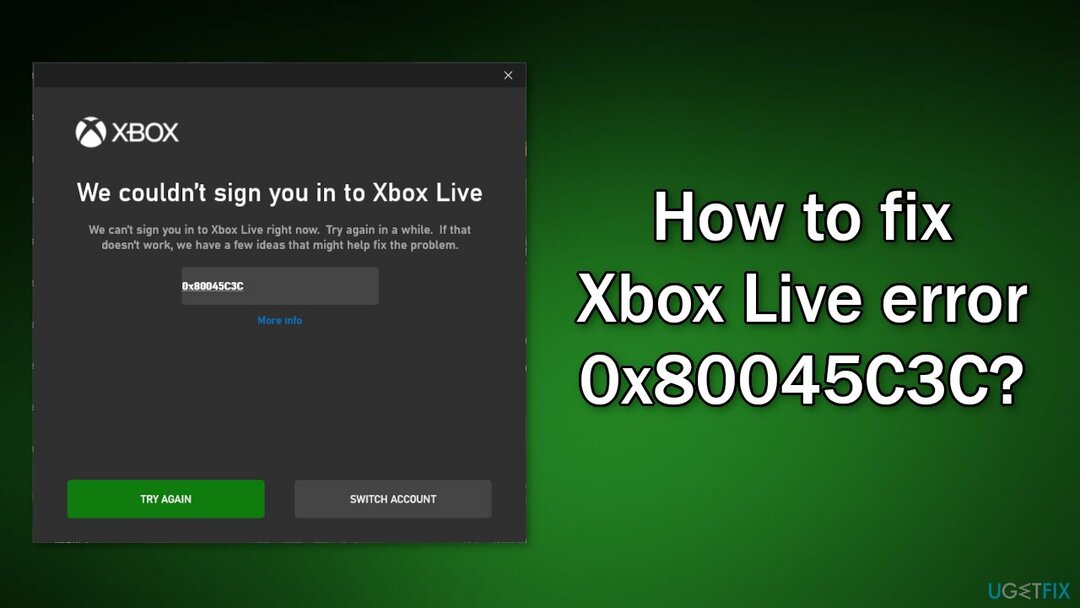
विधि 1। विंडोज़ अपडेट करें
क्षतिग्रस्त सिस्टम को ठीक करने के लिए, आपको का लाइसेंस प्राप्त संस्करण खरीदना होगा रीइमेज रीइमेज.
- क्लिक समायोजन अपने प्रारंभ मेनू से और क्लिक करें अद्यतन और सुरक्षा
- चुनना विंडोज अपग्रेड बाएं पैनल से और क्लिक करें अद्यतन के लिए जाँच बटन, और फिर आपका कंप्यूटर किसी भी अपडेट की जांच करेगा, डाउनलोड करेगा और इंस्टॉल करेगा

विधि 2। मरम्मत दूषित सिस्टम फ़ाइलें
क्षतिग्रस्त सिस्टम को ठीक करने के लिए, आपको का लाइसेंस प्राप्त संस्करण खरीदना होगा रीइमेज रीइमेज.
दूषित सिस्टम फ़ाइलों को संबोधित करने के लिए, आपको एक उन्नत कमांड प्रॉम्प्ट का उपयोग करना चाहिए और एक SFC स्कैन चलाना चाहिए।
- प्रकार अध्यक्ष एवं प्रबंध निदेशक विंडोज सर्च बार में, राइट-क्लिक करें सही कमाण्ड और चुनें व्यवस्थापक के रूप में चलाएं
- कब उपयोगकर्ता का खाता नियंत्रण दिखाता है, क्लिक करें हां
- निम्न कमांड टाइप करें, और दबाएं दर्ज:
एसएफसी / स्कैनो

- रीबूट आपकी प्रणाली
- यदि SFC ने कोई त्रुटि लौटाई है, तो निम्न कमांड लाइन का उपयोग करें, दबाकर करें दर्ज प्रत्येक के बाद:
DISM /ऑनलाइन /क्लीनअप-इमेज /चेकहेल्थ
DISM /ऑनलाइन /क्लीनअप-इमेज /स्कैनहेल्थ
DISM /ऑनलाइन /क्लीनअप-इमेज /RestoreHealth
विधि 3. डिस्क की जांच
क्षतिग्रस्त सिस्टम को ठीक करने के लिए, आपको का लाइसेंस प्राप्त संस्करण खरीदना होगा रीइमेज रीइमेज.
- सुनिश्चित करें कि आपकी डिस्क क्षतिग्रस्त नहीं है। आप प्रशासनिक का उपयोग करके जांच कर सकते हैं सही कमाण्ड:
- यदि आप एक का उपयोग कर रहे हैं एचडीडी आपके मुख्य चालक के रूप में (जहाँ आपका ऑपरेटिंग सिस्टम स्थापित है - सी: डिफ़ॉल्ट रूप से), निम्न कमांड का उपयोग करें और दबाएं दर्ज:
chkdsk c: /f - यदि आप उपयोग कर रहे हैं एसएसडी, इस आदेश का प्रयोग करें:
chkdsk c: /f /r /x

- यदि आपको कोई त्रुटि मिलती है, तो टाइप करें यू और हिट दर्ज
- पुनः आरंभ करें जाँच करने के लिए आपका उपकरण
विधि 4. सिस्टम को रोलबैक करें
क्षतिग्रस्त सिस्टम को ठीक करने के लिए, आपको का लाइसेंस प्राप्त संस्करण खरीदना होगा रीइमेज रीइमेज.
- सर्च बार में जाएं और टाइप करें पुनर्स्थापन स्थल बनाएं
- दबाएं सिस्टम रेस्टोर बटन
- चुनते हैं एक अलग पुनर्स्थापना बिंदु चुनें और क्लिक करें अगला
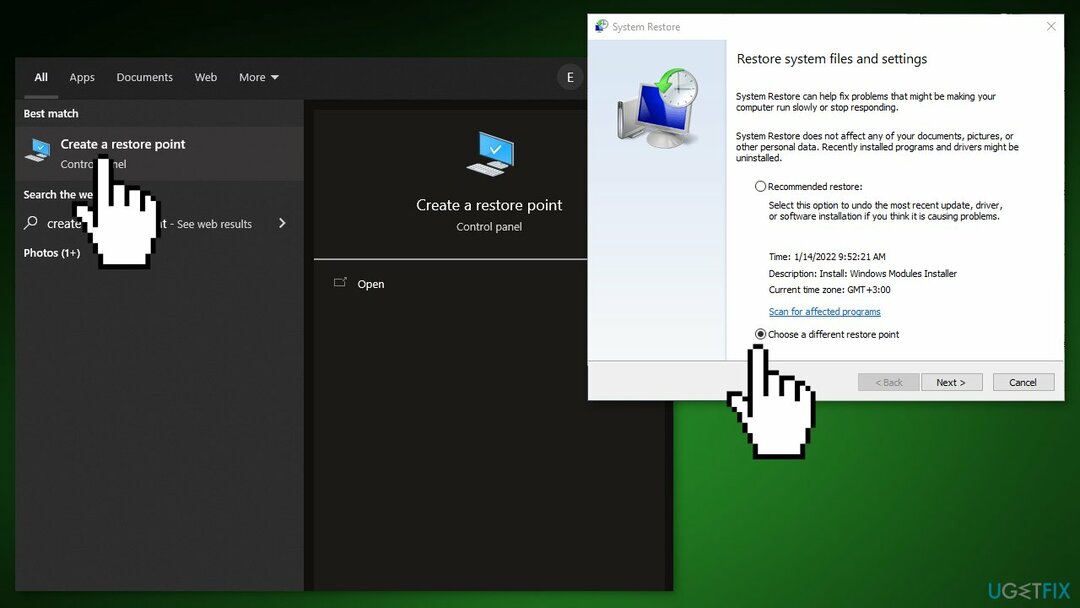
- समस्या होने से पहले पुनर्स्थापित करने के लिए एक तिथि चुनें, फिर क्लिक करें अगला
- पूछे जाने पर अपना पासवर्ड दर्ज करें और पुनर्स्थापना स्थान चुनने के लिए ऑन-स्क्रीन चरणों का पालन करें
- रीसेट आपका डिवाइस
विधि 5. Xbox ऐप रीसेट करें
क्षतिग्रस्त सिस्टम को ठीक करने के लिए, आपको का लाइसेंस प्राप्त संस्करण खरीदना होगा रीइमेज रीइमेज.
- सर्च बॉक्स में नेविगेट करें और टाइप करें पावरशेल
- चुनते हैं पावरशेल सूची से और दबाएं व्यवस्थापक के रूप में चलाएं
- नीचे दिए गए कमांड में टाइप करें और हिट करें दर्ज:
Get-AppxPackage -name "Microsoft. एक्सबॉक्सएप" | निकालें-Appxपैकेज
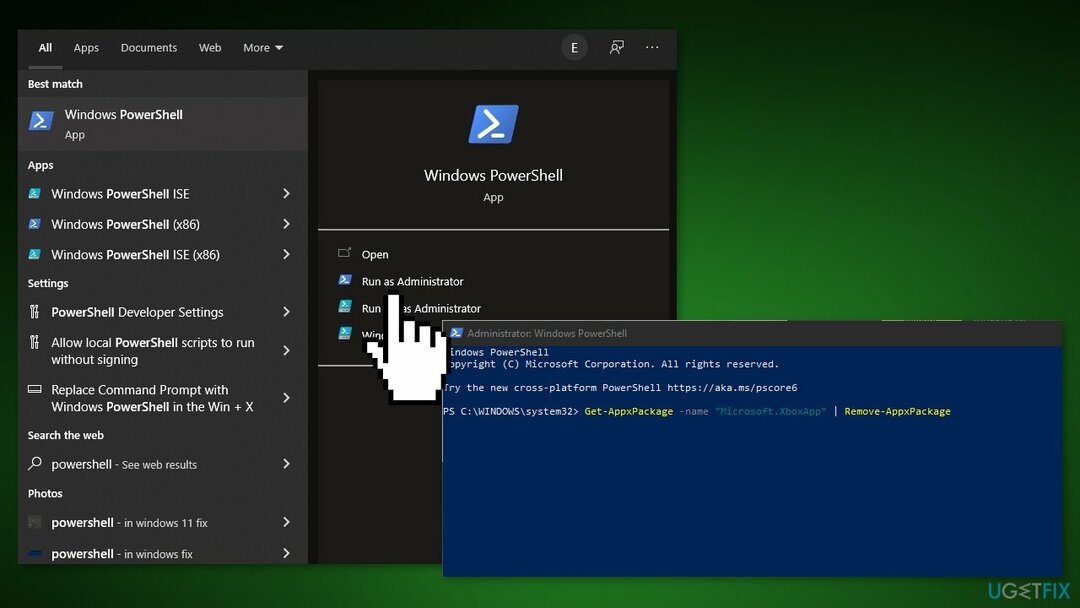
विधि 6. Xbox ऐप पैकेज रीसेट करें
क्षतिग्रस्त सिस्टम को ठीक करने के लिए, आपको का लाइसेंस प्राप्त संस्करण खरीदना होगा रीइमेज रीइमेज.
- पर नेविगेट करें खोज बॉक्स और टाइप करें पावरशेल
- चुनते हैं पावरशेल सूची से और चुनें व्यवस्थापक के रूप में चलाएं
- नीचे दी गई कमांड दर्ज करें, और हिट करें दर्ज:
Get-AppXPackage -AllUsers | Foreach {Add-AppxPackage -DisableDevelopmentMode -Register “$($_.InstallLocation)\\Axml”}
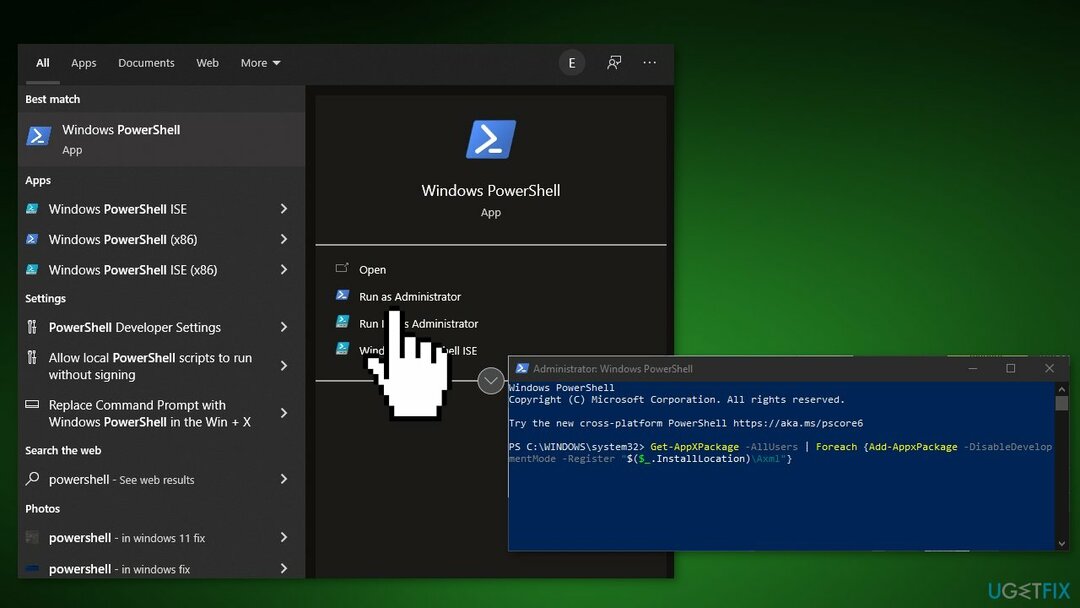
विधि 7. विंडोज़ स्टोर कैश साफ़ करें
क्षतिग्रस्त सिस्टम को ठीक करने के लिए, आपको का लाइसेंस प्राप्त संस्करण खरीदना होगा रीइमेज रीइमेज.
- दबाएँ विंडोज की + आर खोलने के लिए दौड़ना डिब्बा
- प्रकार wsreset.exe और हिट दर्ज
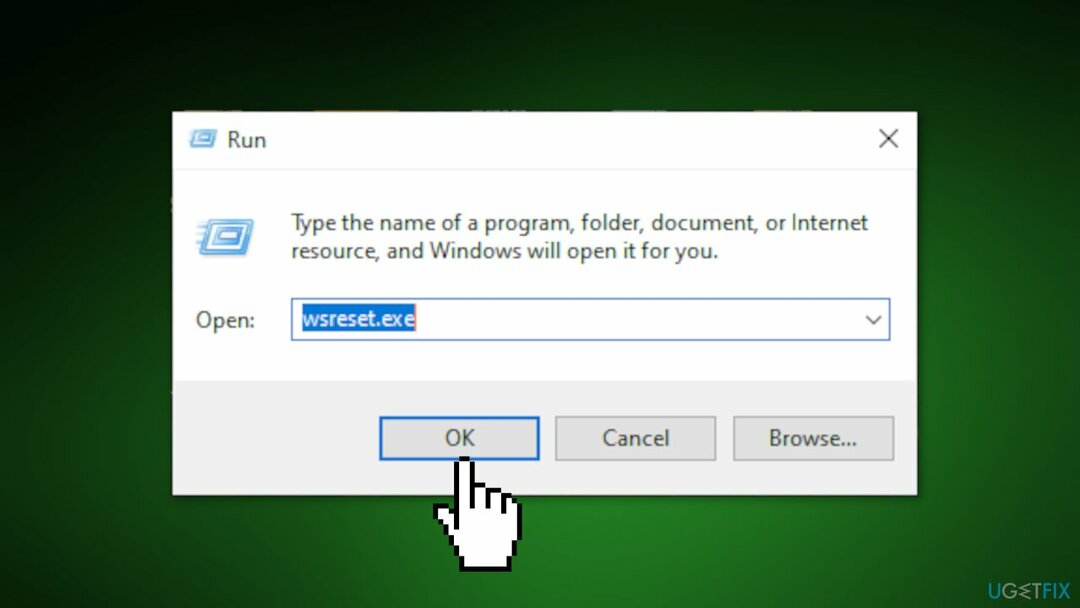
विधि 8. विजुअल C++ रनटाइम की मरम्मत करें
क्षतिग्रस्त सिस्टम को ठीक करने के लिए, आपको का लाइसेंस प्राप्त संस्करण खरीदना होगा रीइमेज रीइमेज.
- दबाओ विंडोज की + आर खोलने के लिए दौड़ना डिब्बा
- में टाइप करें ऐपविज़कारपोरल और फिर दबाएं दर्ज
- 2010 और 2012 को छोड़कर सभी Microsoft Visual C++ रनटाइम को अनइंस्टॉल करें
- स्थापित अनुप्रयोगों की सूची में Microsoft Visual C++ रनटाइम 2012 का पता लगाएँ
- इस प्रविष्टि का चयन करें, राइट-क्लिक करें और चुनें परिवर्तन
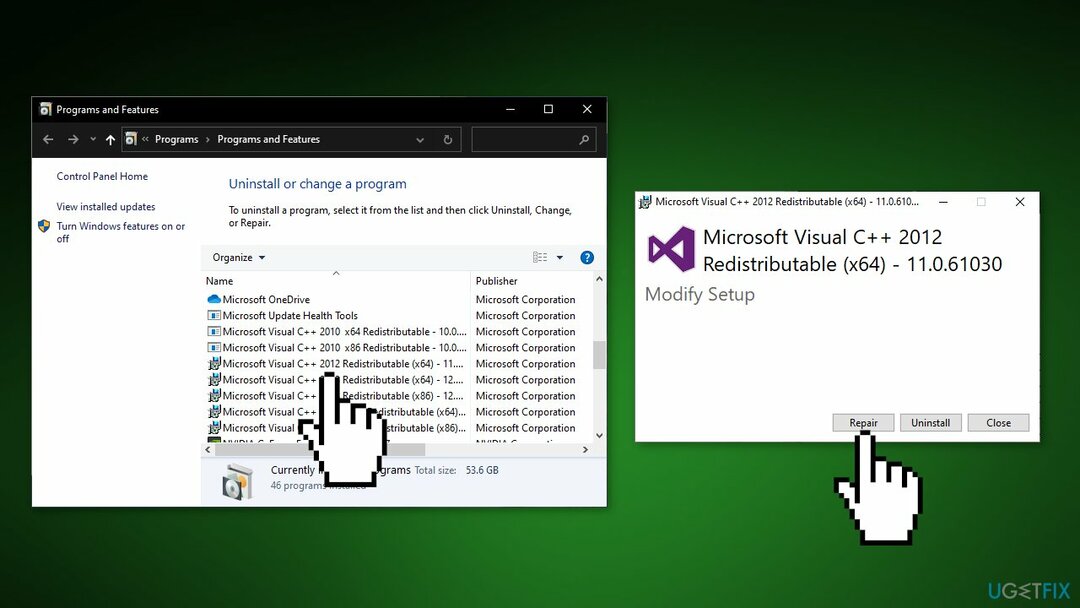
- पर क्लिक करें मरम्मत और प्रक्रिया को पूरा करने दें
- पुनः आरंभ करें आपका पीसी
विधि 9. Xbox ऐप को पुनर्स्थापित करें
क्षतिग्रस्त सिस्टम को ठीक करने के लिए, आपको का लाइसेंस प्राप्त संस्करण खरीदना होगा रीइमेज रीइमेज.
- खोज मेनू खोलें और टाइप करें ऐप्स और सुविधाएं
- सूची में Xbox ऐप ढूंढें और क्लिक करें स्थापना रद्द करें
- के पास जाओ माइक्रोसॉफ्ट स्टोर और वहां से Xbox ऐप इंस्टॉल करें
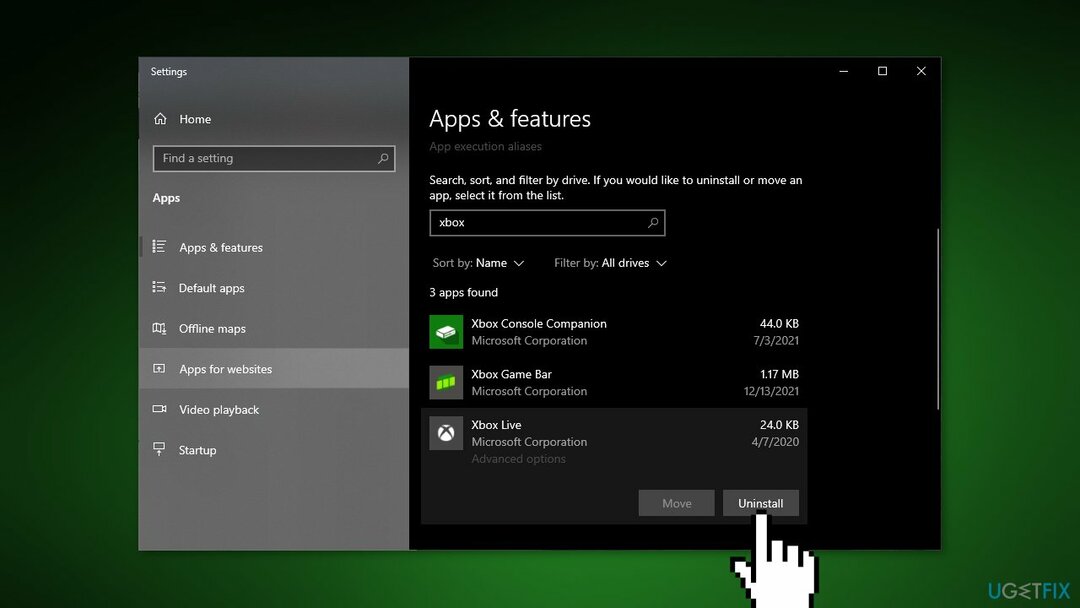
विधि 10. मरम्मत स्थापित करें
क्षतिग्रस्त सिस्टम को ठीक करने के लिए, आपको का लाइसेंस प्राप्त संस्करण खरीदना होगा रीइमेज रीइमेज.
- विंडोज 10 डाउनलोड करें आईएसओ फाइल
- अब माउंट करें आईएसओ फाइल
- फ़ाइल पर डबल-क्लिक करें setup.exe मरम्मत शुरू करने के लिए, माउंटेड ड्राइव से स्थापित करें
- जब इंस्टॉलेशन लाइसेंस शर्तें प्रदान करता है, तो उन्हें पढ़ें और क्लिक करें स्वीकार करना
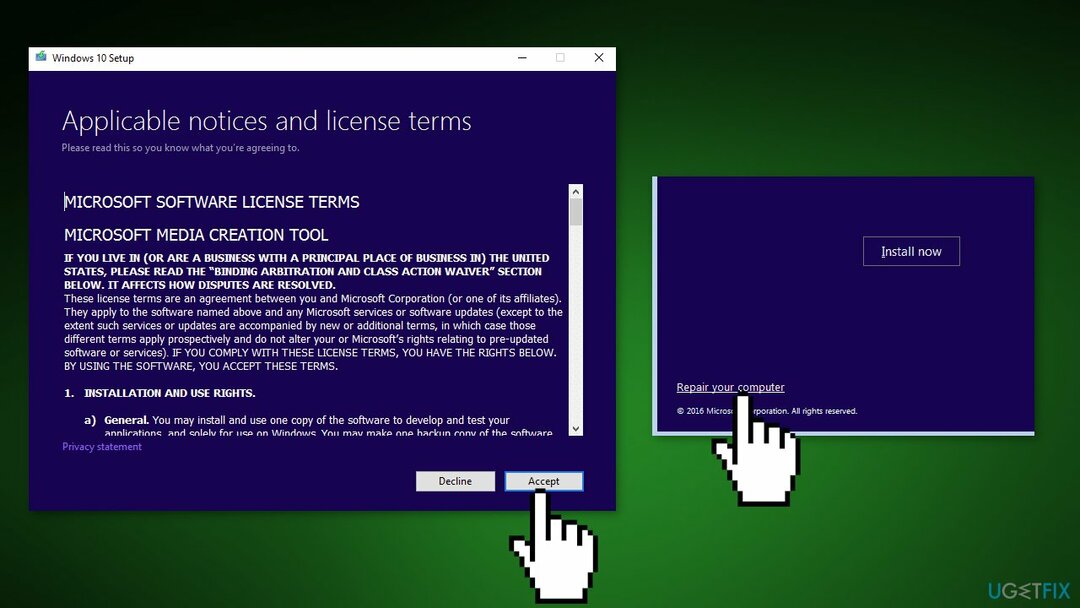
- विंडोज 10 अब अपडेट की जांच करेगा और उपलब्ध अपडेट को इंस्टॉल करेगा
- जब सब सेट हो जाए, तो क्लिक करें इंस्टॉल
- जब इंस्टॉलेशन पूरा हो जाए, तो ऑन-स्क्रीन निर्देशों का पालन करें
अपनी त्रुटियों को स्वचालित रूप से सुधारें
ugetfix.com टीम उपयोगकर्ताओं को उनकी त्रुटियों को दूर करने के लिए सर्वोत्तम समाधान खोजने में मदद करने के लिए अपना सर्वश्रेष्ठ प्रयास कर रही है। यदि आप मैन्युअल मरम्मत तकनीकों के साथ संघर्ष नहीं करना चाहते हैं, तो कृपया स्वचालित सॉफ़्टवेयर का उपयोग करें। सभी अनुशंसित उत्पादों का हमारे पेशेवरों द्वारा परीक्षण और अनुमोदन किया गया है। आप अपनी त्रुटि को ठीक करने के लिए जिन टूल का उपयोग कर सकते हैं, वे नीचे सूचीबद्ध हैं:
प्रस्ताव
अभी करो!
फिक्स डाउनलोड करेंख़ुशी
गारंटी
अभी करो!
फिक्स डाउनलोड करेंख़ुशी
गारंटी
यदि आप रीइमेज का उपयोग करके अपनी त्रुटि को ठीक करने में विफल रहे हैं, तो सहायता के लिए हमारी सहायता टीम से संपर्क करें। कृपया, हमें उन सभी विवरणों के बारे में बताएं जो आपको लगता है कि हमें आपकी समस्या के बारे में पता होना चाहिए।
यह पेटेंट मरम्मत प्रक्रिया 25 मिलियन घटकों के डेटाबेस का उपयोग करती है जो उपयोगकर्ता के कंप्यूटर पर किसी भी क्षतिग्रस्त या गुम फ़ाइल को प्रतिस्थापित कर सकती है।
क्षतिग्रस्त सिस्टम को ठीक करने के लिए, आपको का लाइसेंस प्राप्त संस्करण खरीदना होगा रीइमेज मैलवेयर हटाने का उपकरण।

वीपीएन के साथ भू-प्रतिबंधित वीडियो सामग्री तक पहुंचें
निजी इंटरनेट एक्सेस एक वीपीएन है जो आपके इंटरनेट सेवा प्रदाता को रोक सकता है, सरकार, और तृतीय-पक्ष आपके ऑनलाइन ट्रैक करने से और आपको पूरी तरह से गुमनाम रहने की अनुमति देते हैं। सॉफ्टवेयर टोरेंटिंग और स्ट्रीमिंग के लिए समर्पित सर्वर प्रदान करता है, इष्टतम प्रदर्शन सुनिश्चित करता है और आपको धीमा नहीं करता है। आप भू-प्रतिबंधों को भी बायपास कर सकते हैं और नेटफ्लिक्स, बीबीसी, डिज़नी + और अन्य लोकप्रिय स्ट्रीमिंग सेवाओं जैसी सेवाओं को बिना किसी सीमा के देख सकते हैं, चाहे आप कहीं भी हों।
रैंसमवेयर लेखकों को भुगतान न करें - वैकल्पिक डेटा पुनर्प्राप्ति विकल्पों का उपयोग करें
मैलवेयर हमले, विशेष रूप से रैंसमवेयर, आपकी तस्वीरों, वीडियो, काम या स्कूल की फाइलों के लिए अब तक का सबसे बड़ा खतरा हैं। चूंकि साइबर अपराधी डेटा को लॉक करने के लिए एक मजबूत एन्क्रिप्शन एल्गोरिथ्म का उपयोग करते हैं, इसलिए इसका उपयोग तब तक नहीं किया जा सकता जब तक कि बिटकॉइन में फिरौती का भुगतान नहीं किया जाता है। हैकर्स को भुगतान करने के बजाय, आपको पहले विकल्प का उपयोग करने का प्रयास करना चाहिए स्वास्थ्य लाभ ऐसे तरीके जो आपको खोए हुए डेटा के कम से कम कुछ हिस्से को पुनः प्राप्त करने में मदद कर सकते हैं। अन्यथा, आप फाइलों के साथ-साथ अपना पैसा भी खो सकते हैं। सबसे अच्छे उपकरणों में से एक जो कम से कम कुछ एन्क्रिप्टेड फाइलों को पुनर्स्थापित कर सकता है - डेटा रिकवरी प्रो.
स्नैपशॉट
